Como compartilhar sua chave de acesso do Google
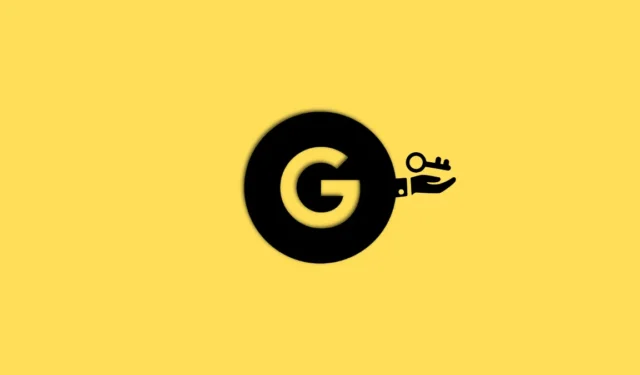
o que saber
- Você pode compartilhar sua chave de acesso usando um código QR.
- Isso permite que você faça login em um novo dispositivo usando o código QR para transferir a senha de outro dispositivo.
- Você também pode usar um código QR para autorizar um novo dispositivo e criar uma nova chave de acesso a partir de um dispositivo confiável que já esteja usando sua conta.
O Google introduziu uma nova maneira de autenticar e fazer login em suas contas por ocasião do Dia Mundial da Senha: senhas . As chaves de acesso do Google substituem as senhas armazenadas em dispositivos autenticados que usam métodos de autenticação biométrica ou PIN para verificar sua identidade e fazer login em sua conta.
O processo é um pouco complicado, mas basicamente duas chaves são criadas para um dispositivo autenticado: a chave privada criptográfica armazenada em seu dispositivo aprovado e uma chave pública que é carregada e salva no Google.
Quando você autentica usando sua chave de acesso, uma assinatura exclusiva é gerada para seu dispositivo autorizado, que é verificado usando a chave pública armazenada pelo Google. Uma vez aprovado, você está conectado sem nunca ter que digitar sua senha.
Se você está animado para experimentar esse novo recurso, temos o guia perfeito para você. Siga as seções abaixo para ajudá-lo a criar uma chave de acesso e, posteriormente, compartilhá-la com outros dispositivos que você possui usando um código QR. Vamos começar.
Etapa 1: como criar uma chave de acesso do Google
Veja como criar uma chave de acesso do Google em sua conta do Google usando seu PC e telefone.
Método 1: Criar uma chave de acesso do Google no PC
Visite google.com e faça login na sua conta, se necessário. Depois de fazer login, clique no ícone do seu perfil no canto superior direito.
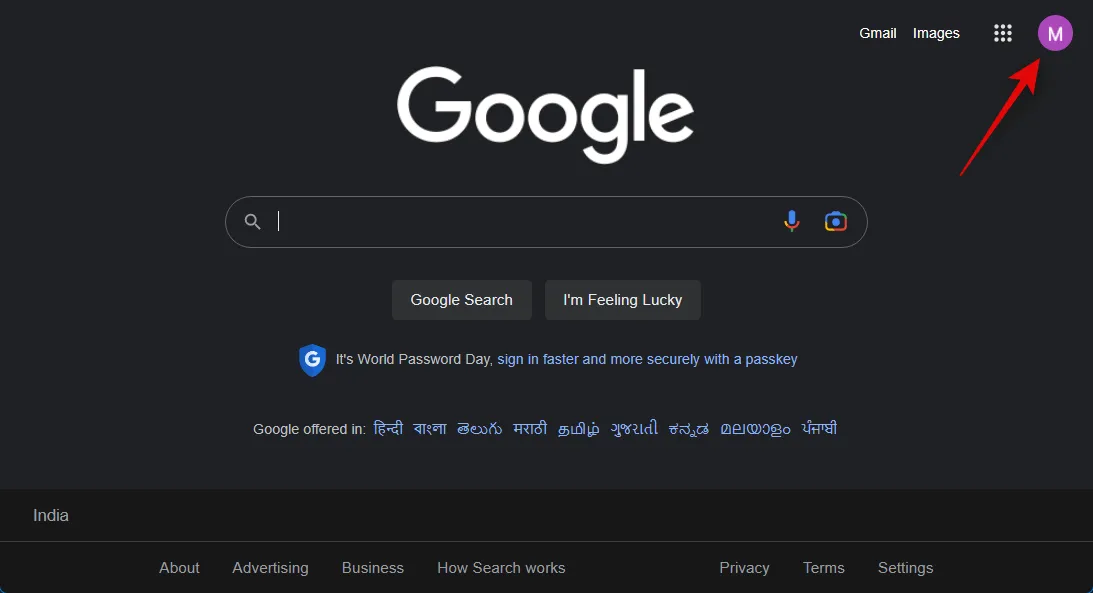
Agora clique em Gerenciar sua conta do Google .
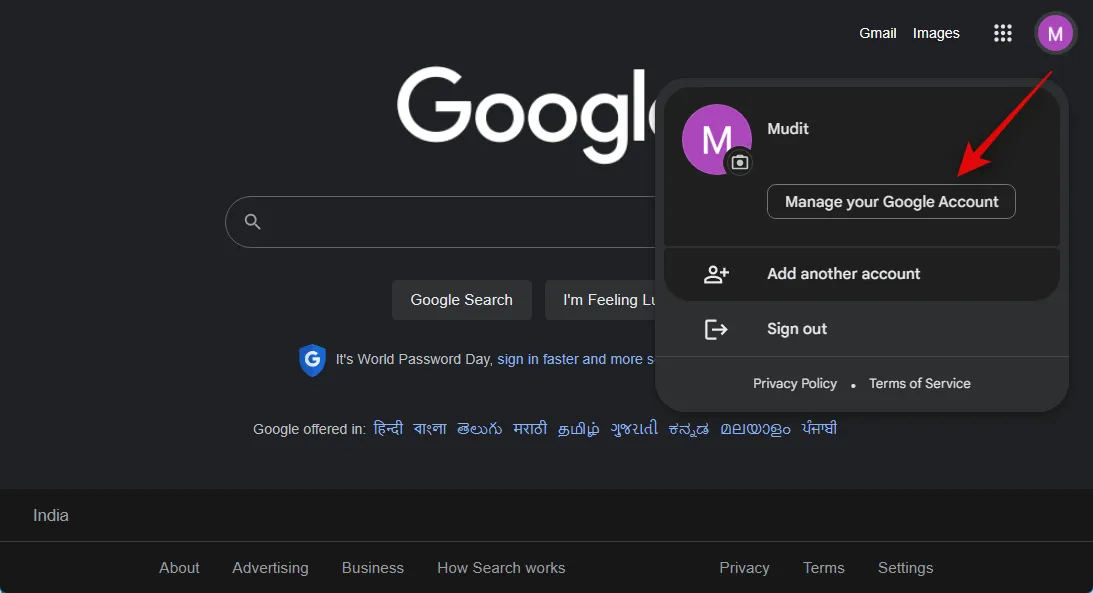
Depois que as configurações da sua conta estiverem abertas, clique em Segurança na barra lateral esquerda.
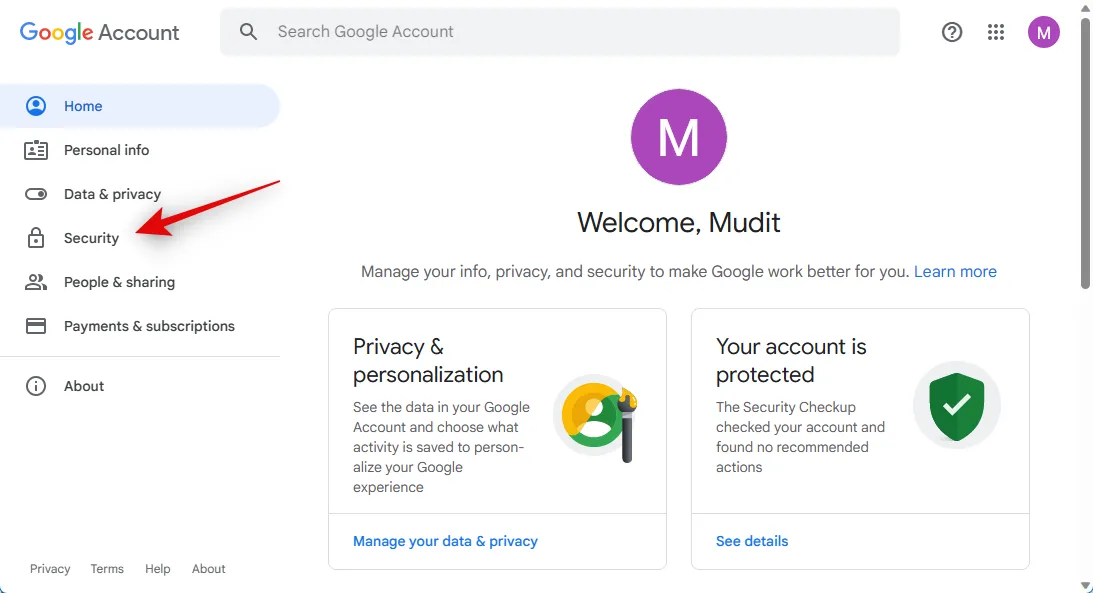
Role para baixo até Como você faz login no Google e clique em Senhas na parte inferior.
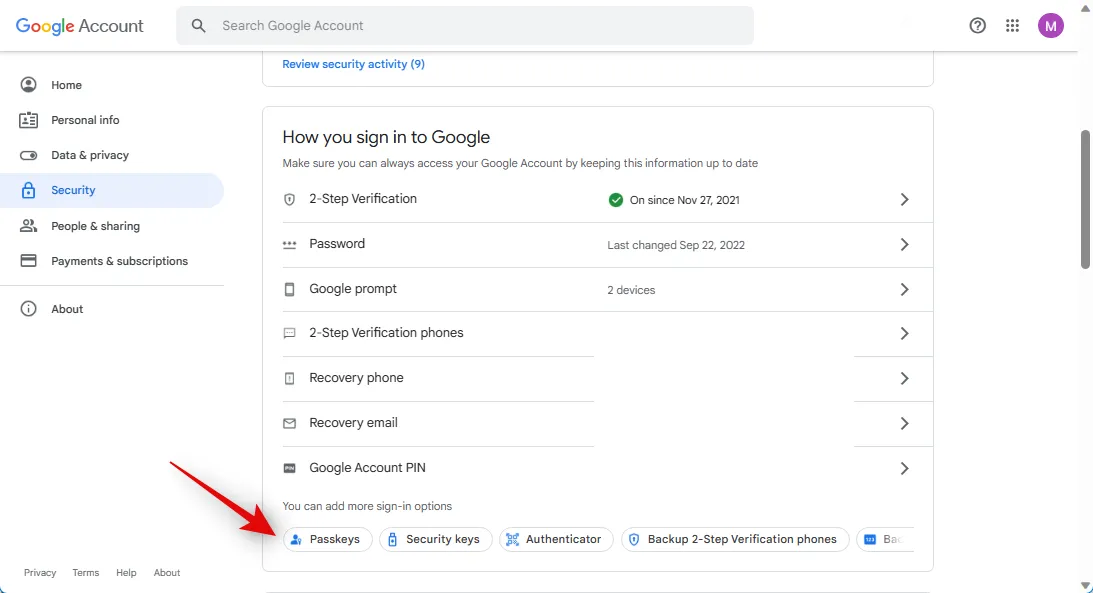
Clique em + Criar uma chave de acesso .
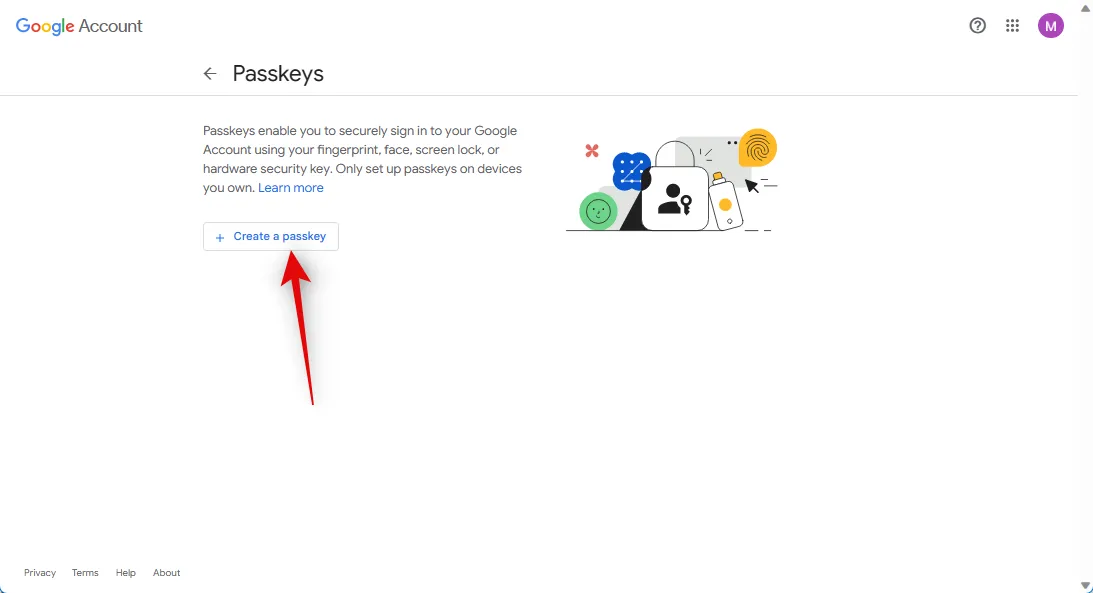
Observação: certifique-se de criar uma nova chave de acesso em um dispositivo que você possui, confia e está protegido por você. O dispositivo atual pode ser usado para entrar em sua conta do Google sempre que necessário. Portanto, recomendamos que você não crie senhas para dispositivos compartilhados ou emitidos pela organização.
Clique em Continuar .
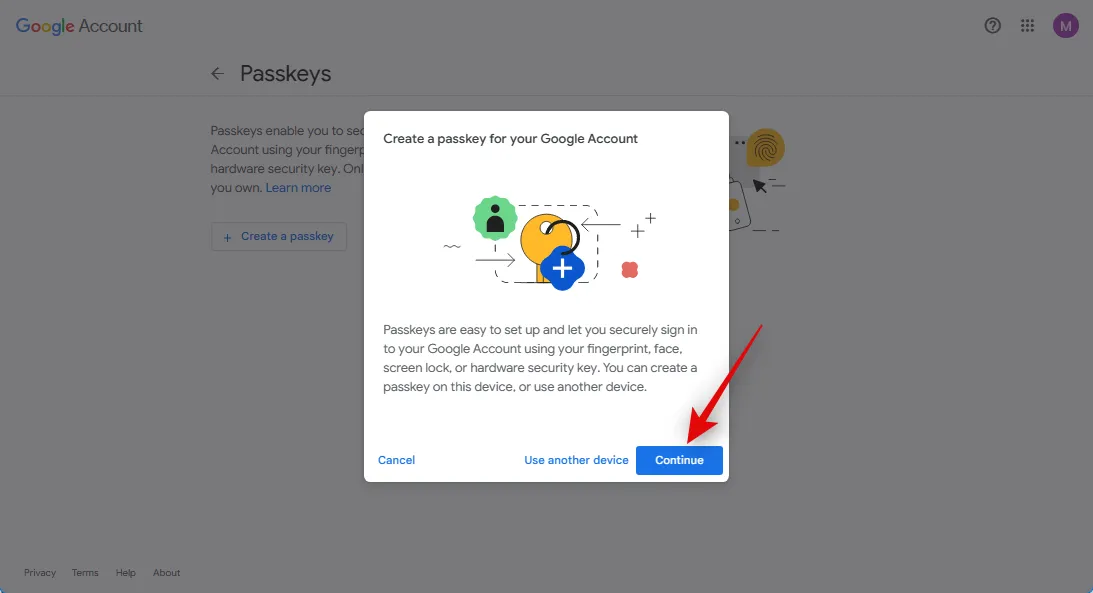
Agora você será solicitado a inserir a senha ou PIN do seu dispositivo. Insira suas credenciais conforme necessário.
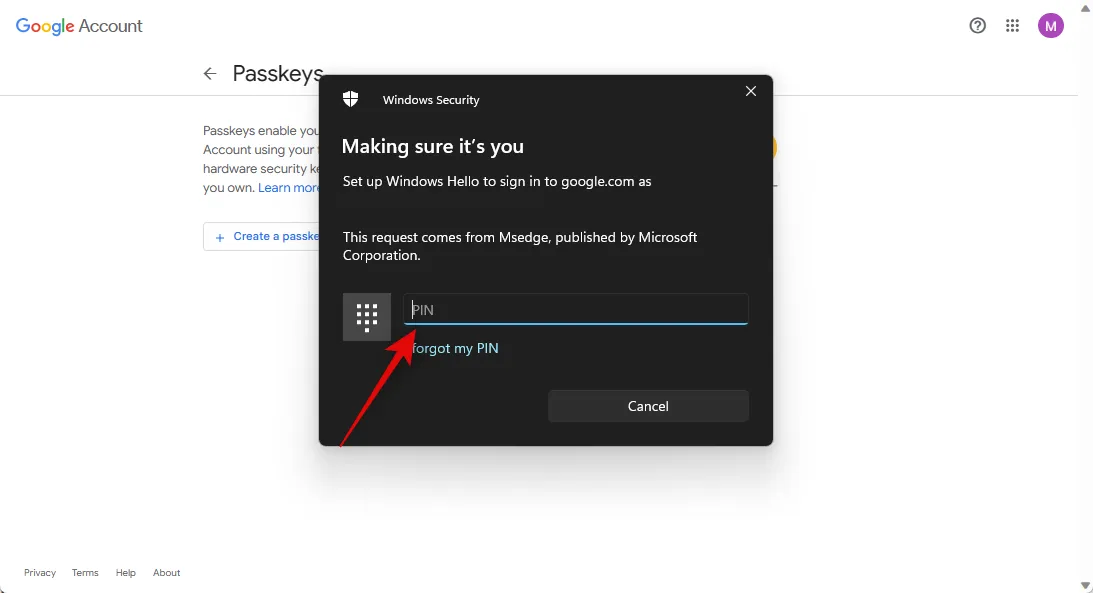
Você será solicitado a confirmar sua escolha. Digite sua senha ou PIN mais uma vez para confirmar sua escolha.
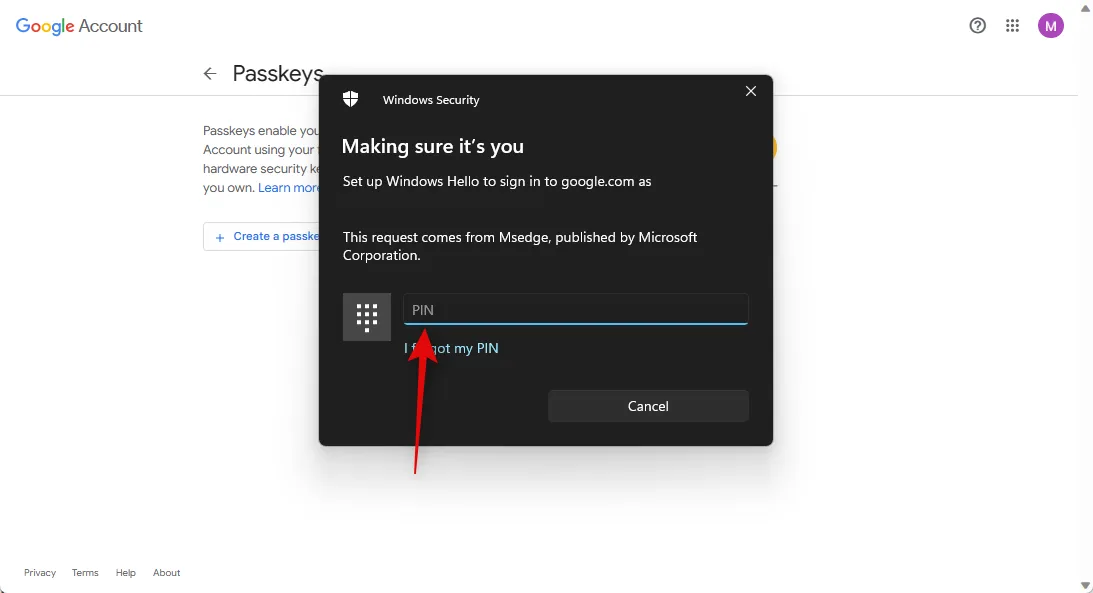
Clique em Concluído .
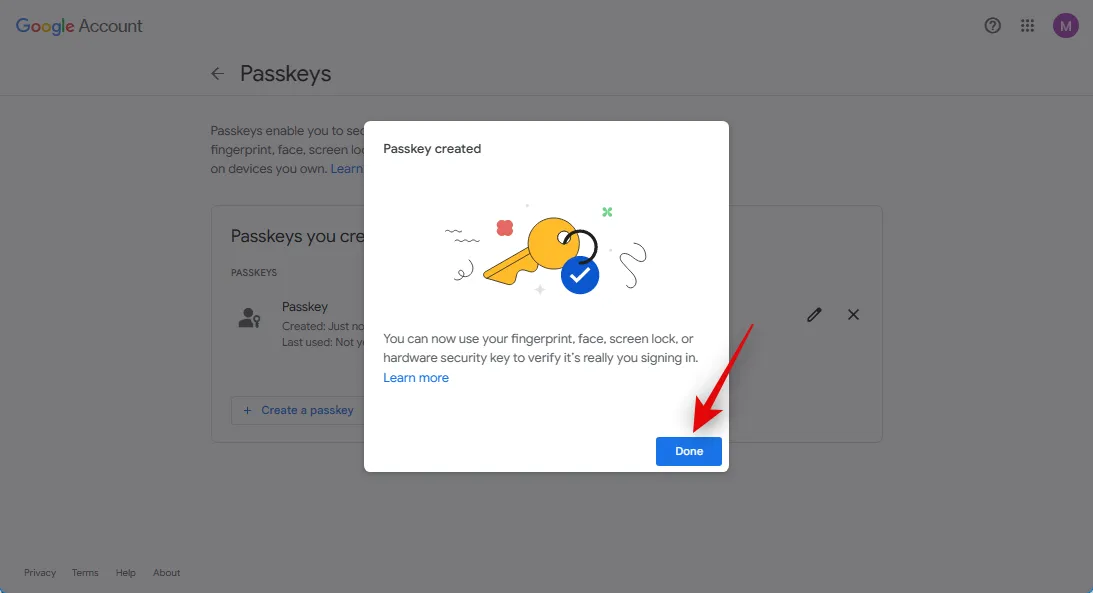
E é isso! Uma chave de acesso será criada para o dispositivo atual. Agora você pode usar este dispositivo para autenticar seu login sempre que desejar acessar sua conta do Google em um novo dispositivo.
Método 2: Crie uma chave de acesso do Google no iPhone ou Android
Você também pode criar senhas de seu dispositivo móvel, desde que esteja conectado ao google.com em seu navegador.
Abra seu navegador, visite google.com em seu navegador e toque no ícone do seu perfil no canto superior direito.
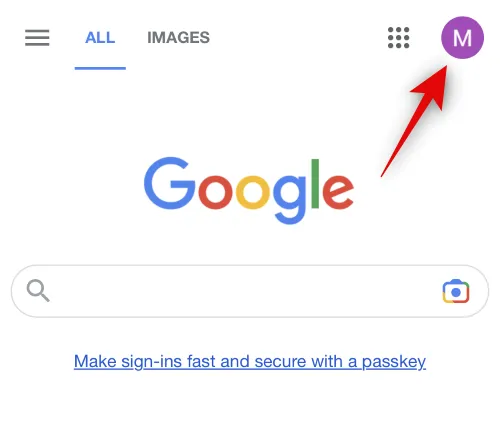
Agora toque em Gerenciar sua conta do Google .
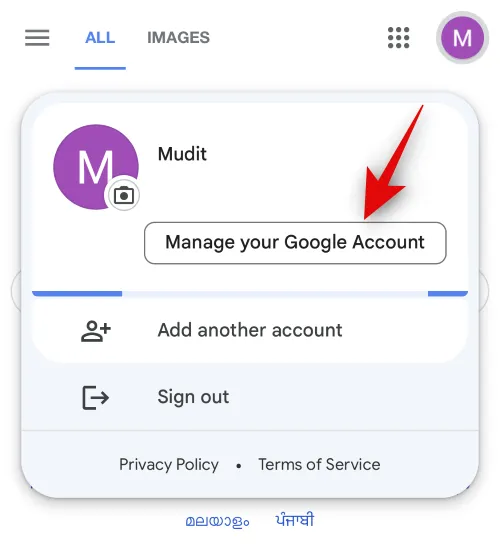
Percorra as opções na parte superior e toque em Segurança .
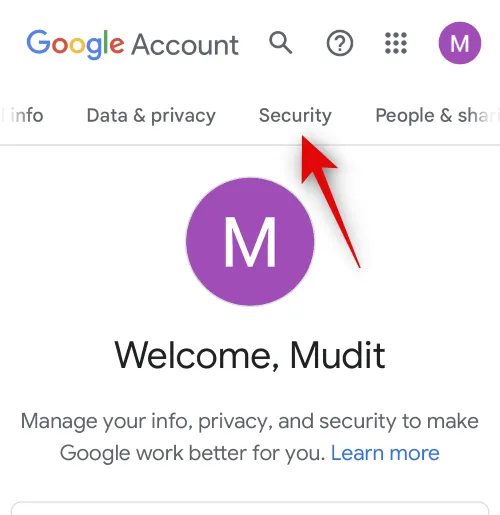
Role até a parte inferior e toque em Senhas .
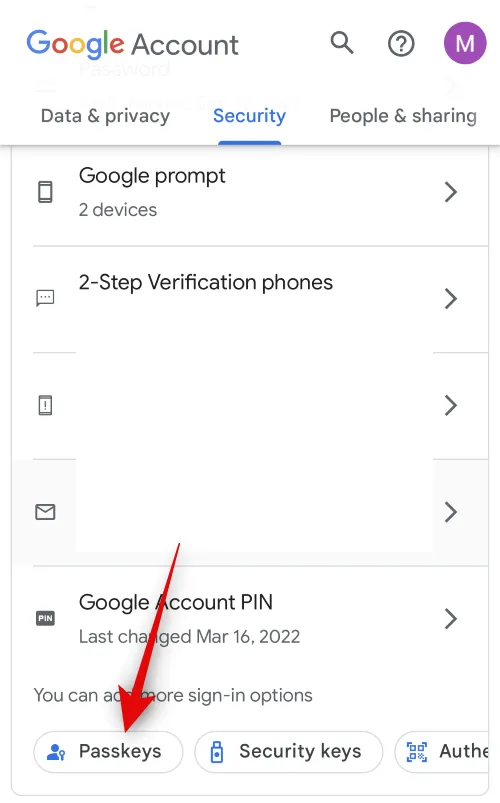
Agora você será solicitado a verificar sua identidade. Digite a senha da sua conta do Google e toque em Avançar .
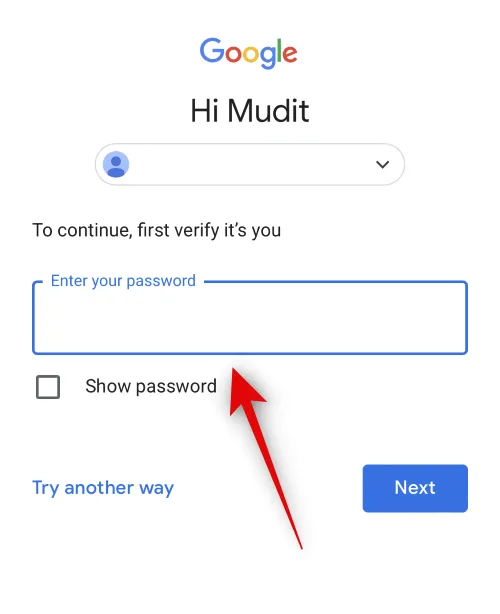
Agora toque em + Criar uma chave de acesso .
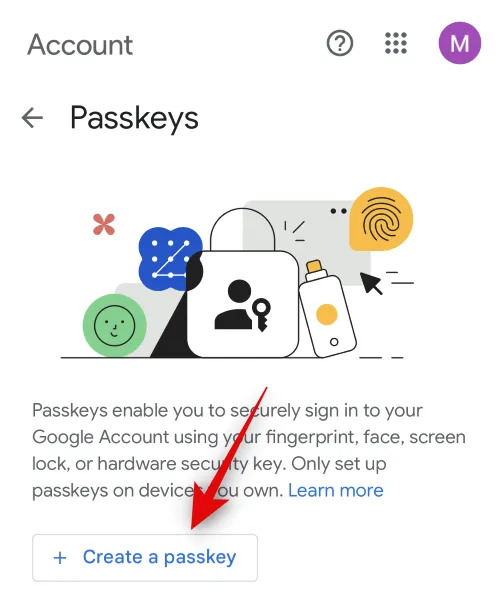
Toque em Continuar .
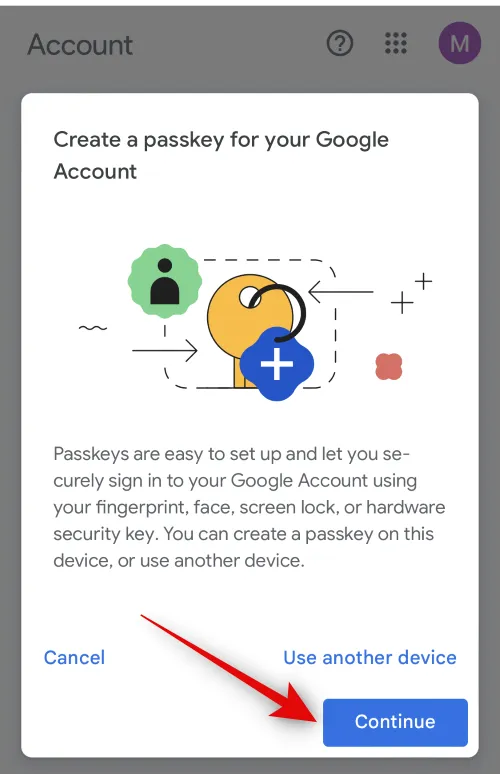
Toque em Continuar novamente.
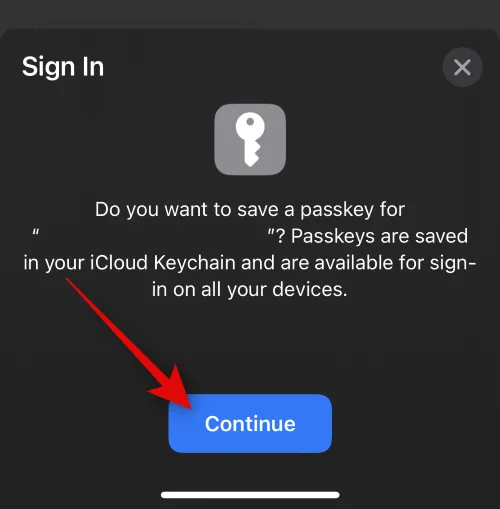
Sua identidade agora será verificada usando seu dispositivo móvel. Como estamos usando um iPhone para este guia, nossa identidade foi verificada automaticamente usando o Face ID. Toque em Concluído assim que a chave de acesso for criada.
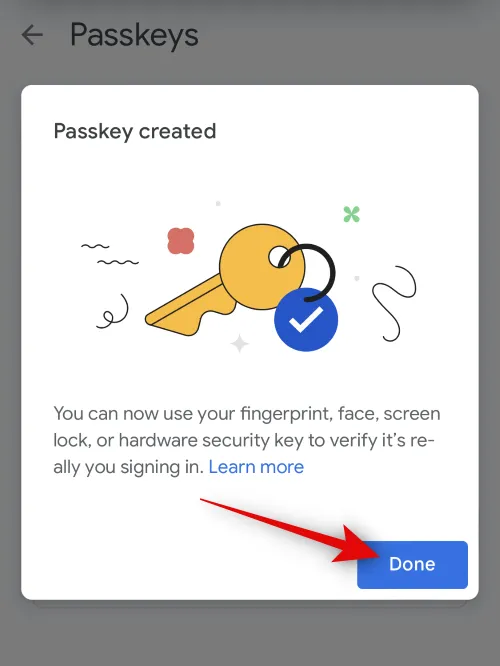
E é isso! A chave de acesso agora será armazenada em seu dispositivo e agora você pode usar este dispositivo móvel para fazer login no Google sempre que desejar fazer login em sua conta no futuro.
Você também pode compartilhar uma senha com outro dispositivo usando um código QR. Você pode compartilhar uma chave de um dispositivo confiável com outro dispositivo para poder criar uma chave de acesso nele. Ou você pode usar outro dispositivo confiável para digitalizar o código QR e entrar em um novo dispositivo. Vamos dar uma olhada rápida em ambos os cenários.
Método 1: faça login na sua conta do Google em outro dispositivo
Vamos usar nosso dispositivo móvel para este exemplo. Estaremos usando um iPhone. No entanto, você deve ser capaz de usar o aplicativo da câmera de forma semelhante em seu dispositivo Android para escanear o código QR. Para este exemplo, vamos tentar fazer login em nossa conta do Google em um PC. Você pode acompanhar este processo para testar sua senha recém-criada em seu dispositivo móvel em seu PC.
Visite google.com em seu navegador e clique em Entrar no canto superior direito.
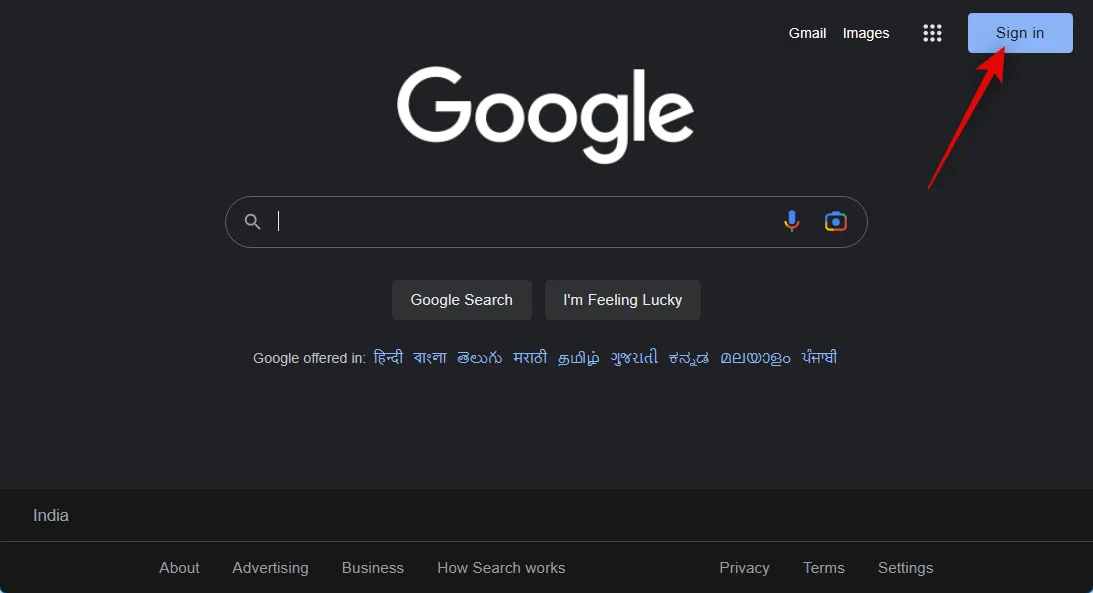
Digite seu endereço de e-mail e pressione Enter ou clique em Avançar .
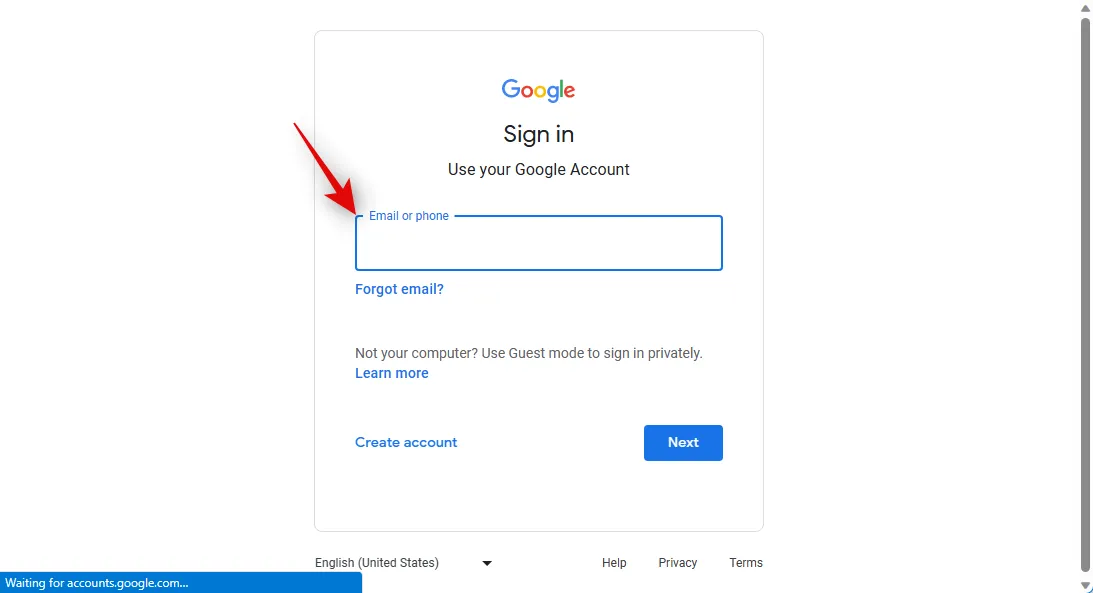
Como você criou recentemente uma chave de acesso, você será solicitado a fazer login usando a mesma. Clique em Continuar .
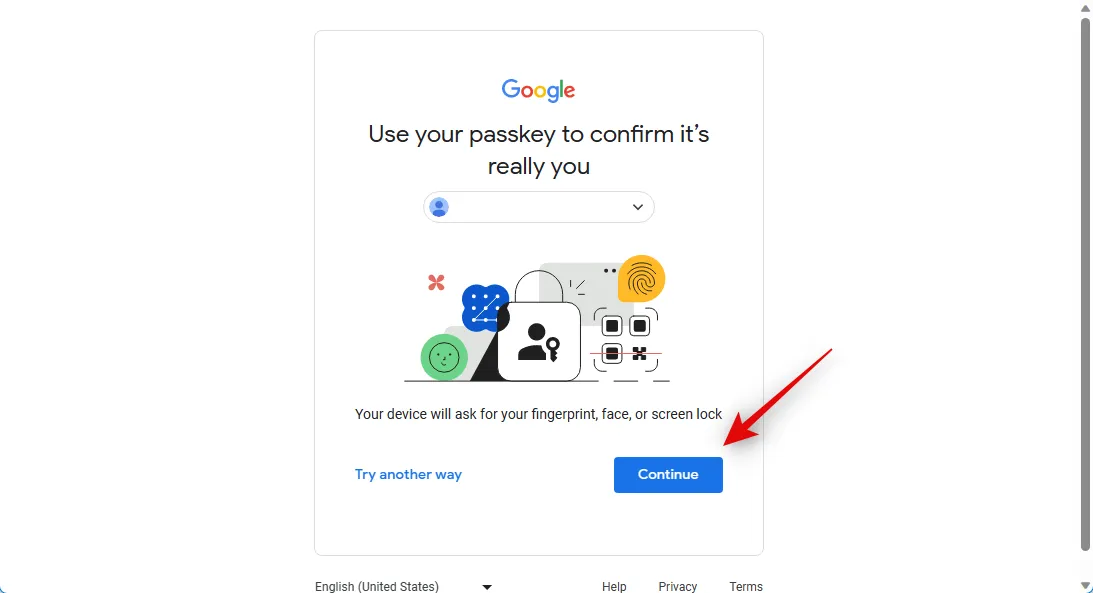
Estamos usando um PC com Windows 11. Portanto, clicaremos em Usar um telefone ou tablet quando solicitado.
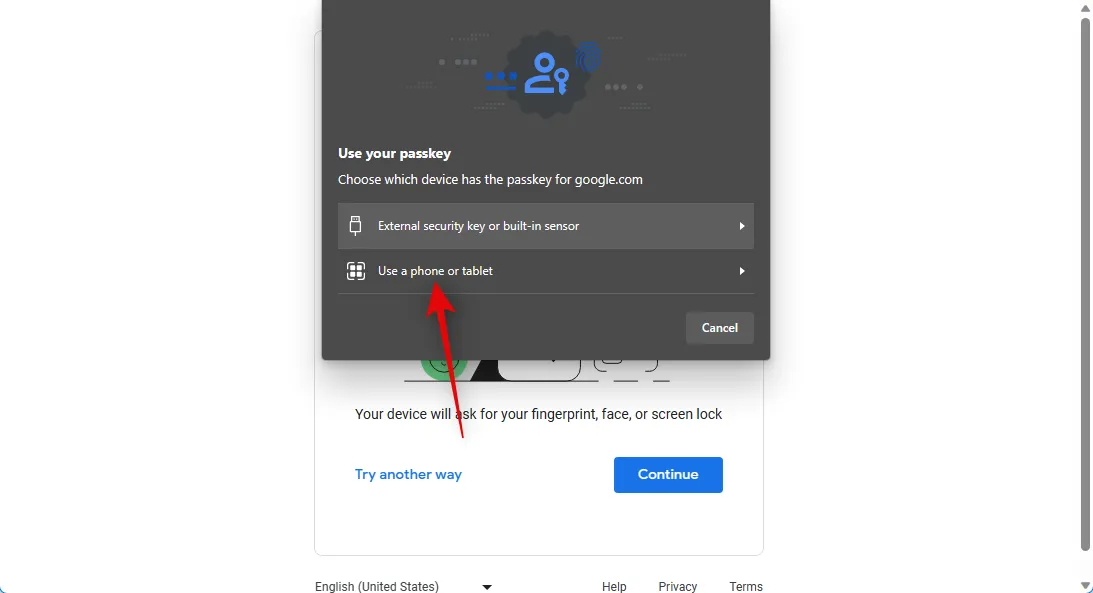
Um código QR agora será exibido. Usaremos nosso aplicativo de câmera para digitalizar este código QR.
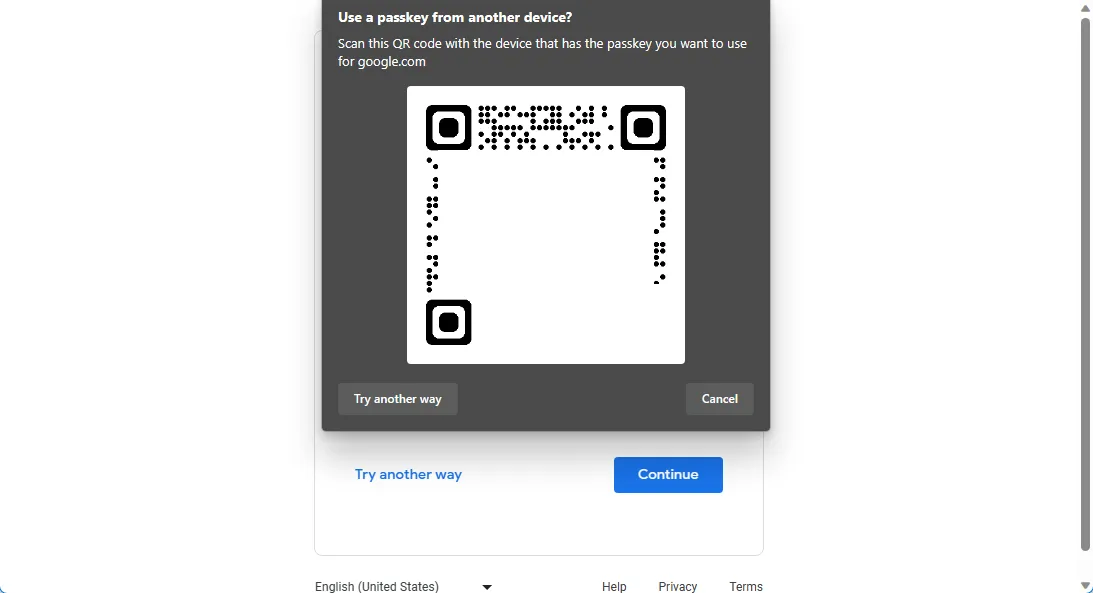
Assim que o código for detectado, toque em Entrar com uma chave de acesso .
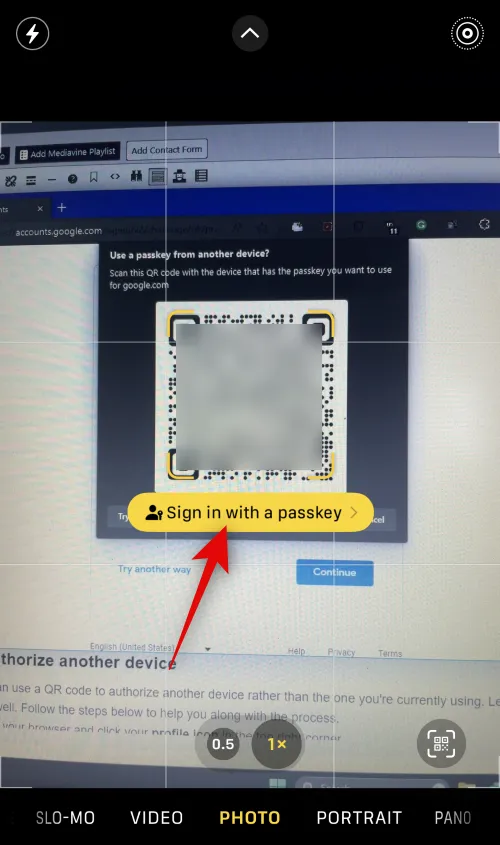
Agora você será solicitado a confirmar em seu dispositivo móvel. Toque em Continuar .
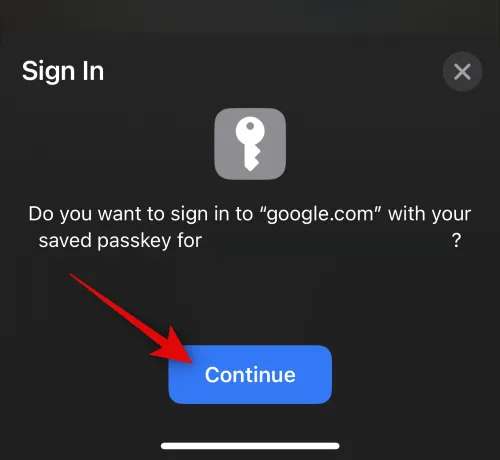
A sua identidade será agora verificada em função da segurança utilizada pelo seu telemóvel, seja autenticação biométrica ou PIN de segurança.
Uma vez autenticado, você deve ser automaticamente conectado à sua conta.
Ao criar uma chave de acesso, você pode usar um código QR para autorizar outro dispositivo em vez do que está usando no momento. Vamos usar nosso PC, para este exemplo, para autorizar nosso dispositivo móvel para que ele também possa usar uma chave de acesso. Siga as etapas abaixo para ajudá-lo no processo.
Abra google.com no seu navegador e clique no ícone do seu perfil no canto superior direito.
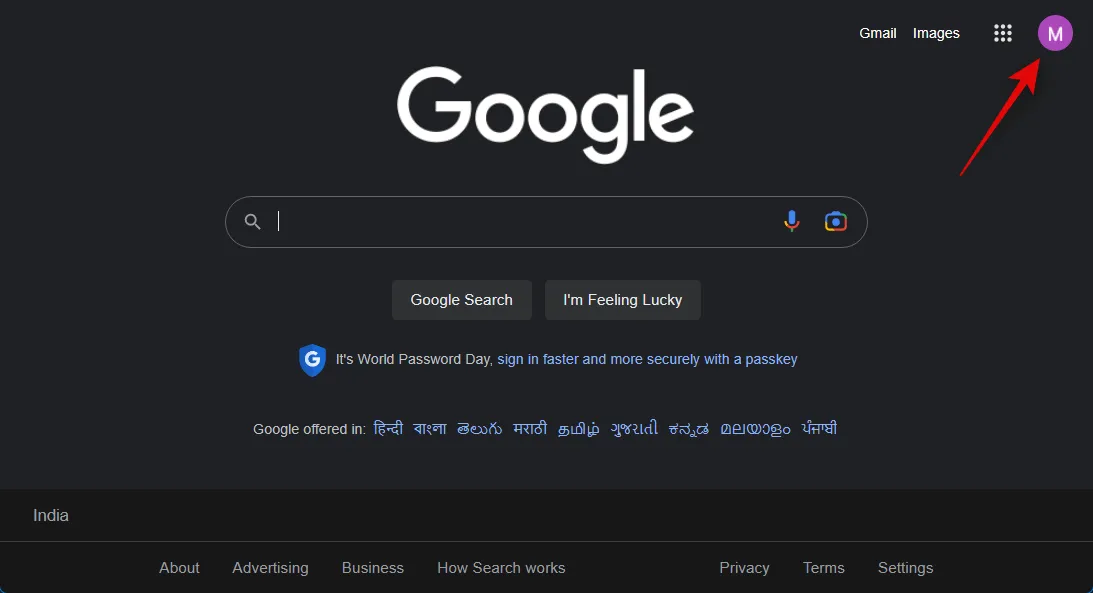
Clique em Gerenciar sua conta do Google .
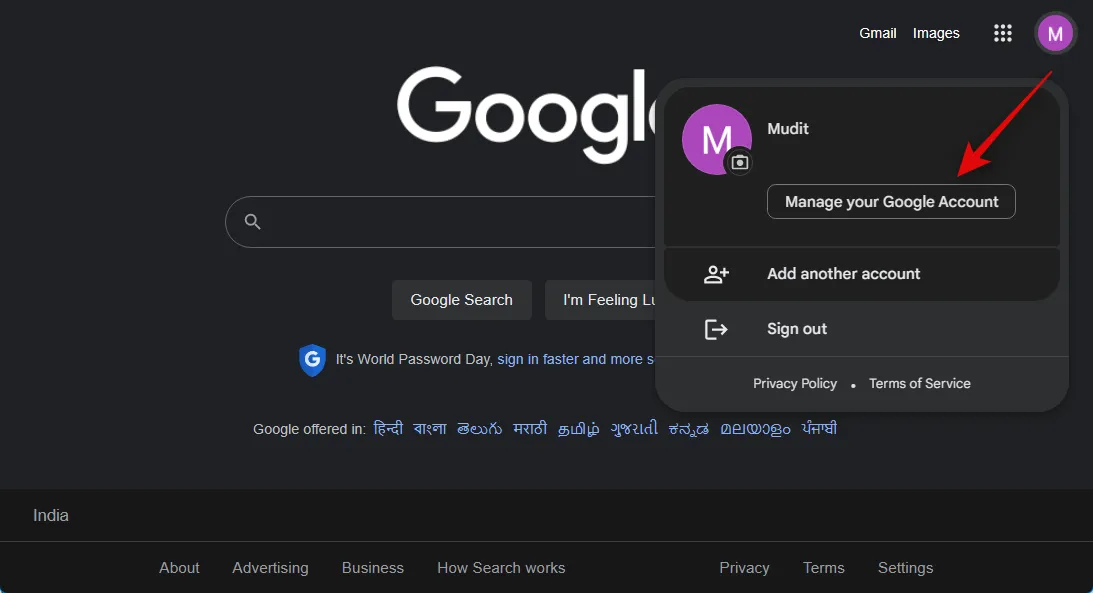
Clique em Segurança na barra lateral esquerda.
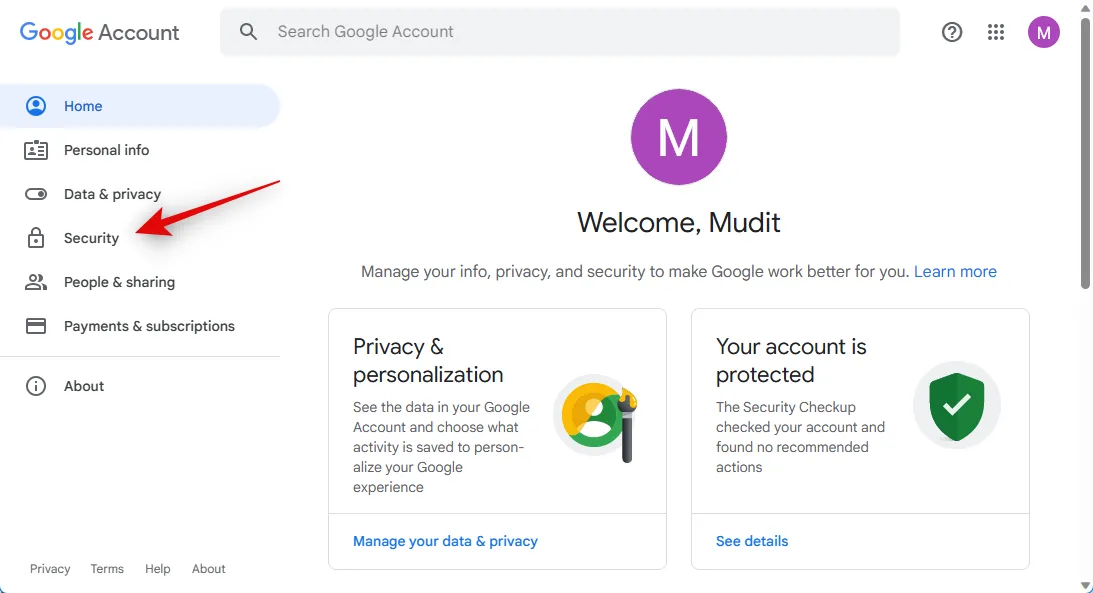
Se você já criou uma chave de acesso para sua conta, clique em Chaves de acesso em Como você faz login no Google . Se esta for a primeira vez que você cria uma chave de acesso para sua conta, clique em Chaves de acesso na parte inferior.
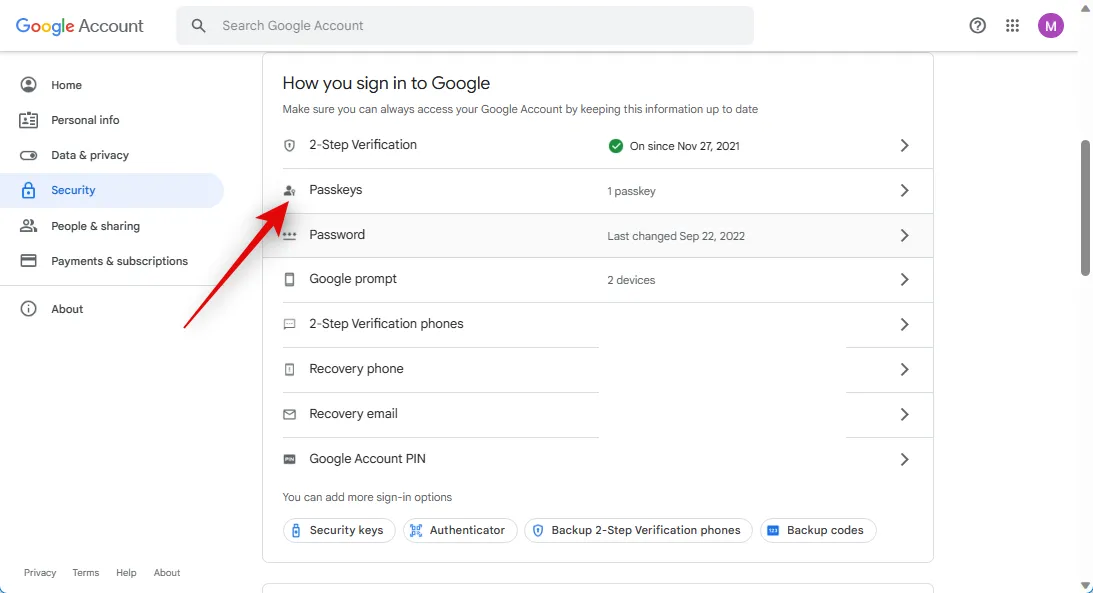
Agora clique em + Criar uma chave de acesso .
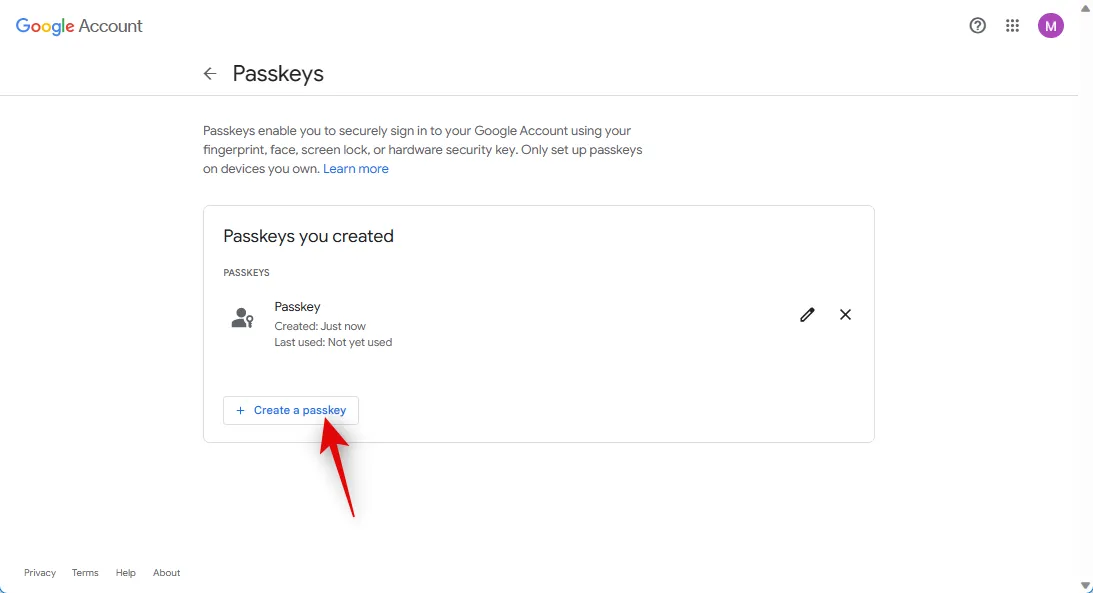
Clique em Usar outro dispositivo .
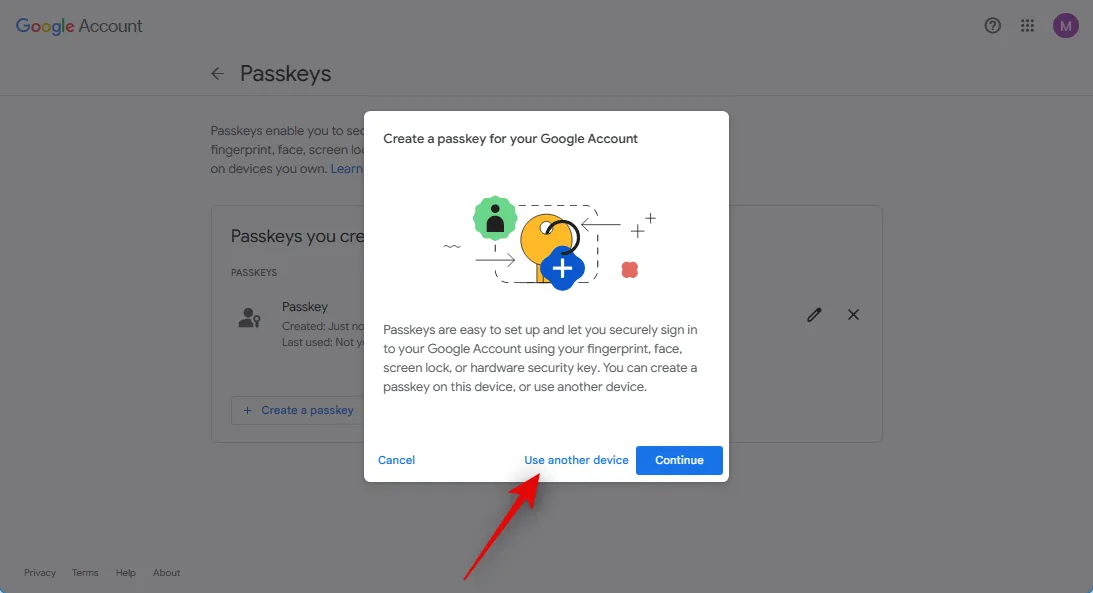
Como estamos usando um PC com Windows, clicaremos em Usar um telefone ou tablet . Clique na opção relevante dependendo do seu PC.
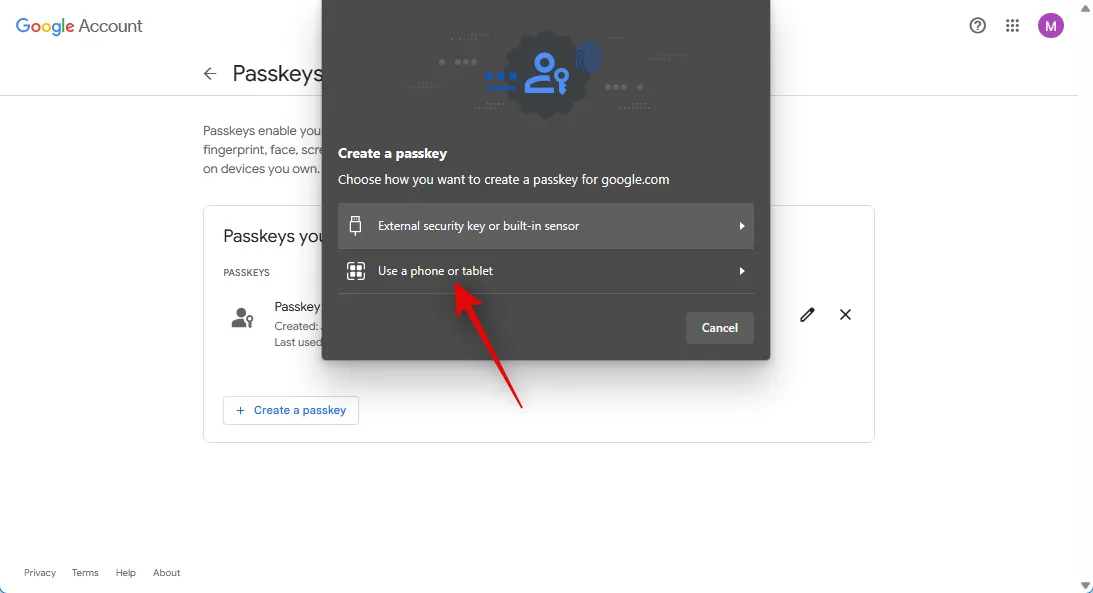
Agora abra o aplicativo da câmera em seu dispositivo móvel e digitalize o código QR apresentado a você.
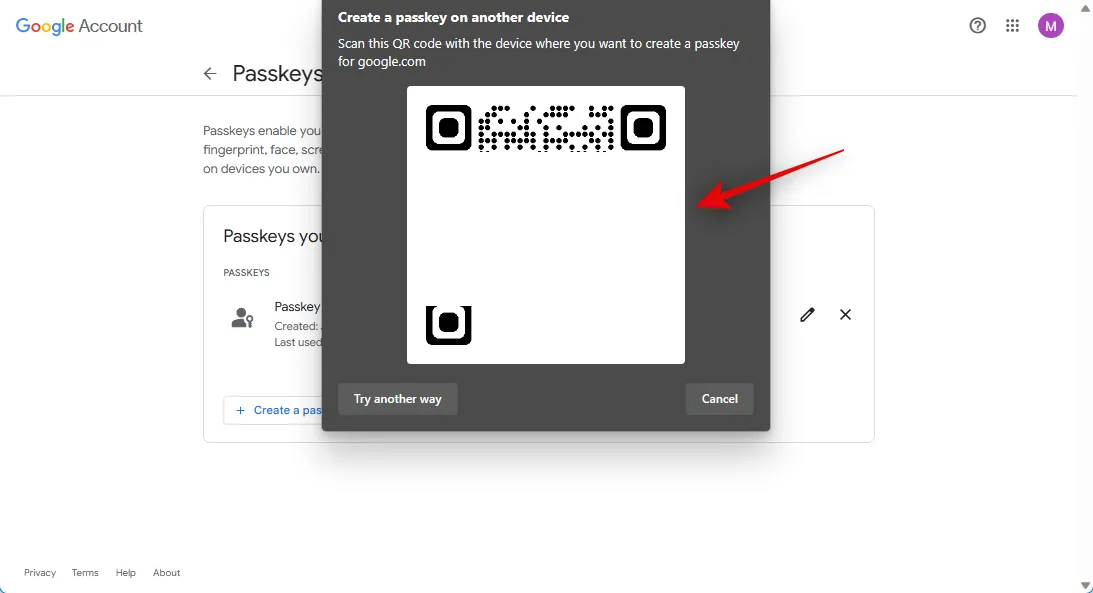
Toque em Salvar uma senha quando solicitado.
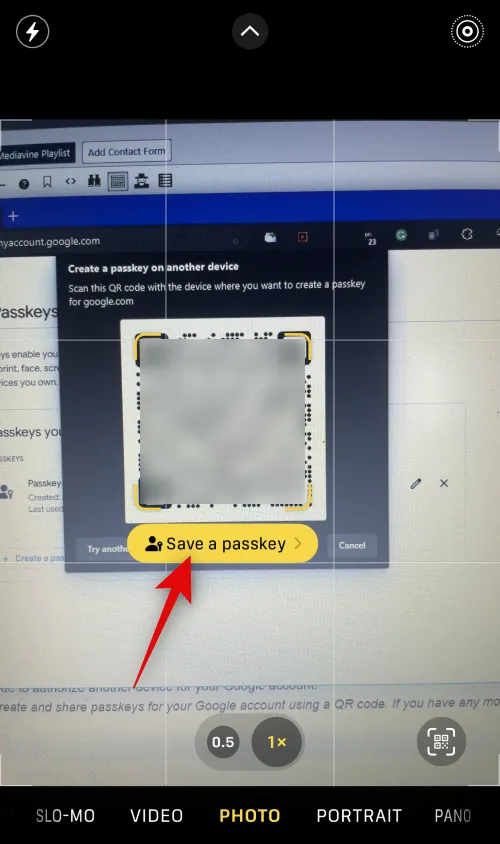
Toque em Continuar .
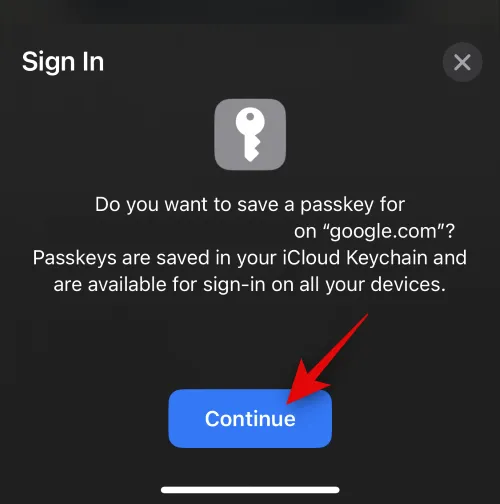
A chave de acesso agora será salva em seu dispositivo móvel.
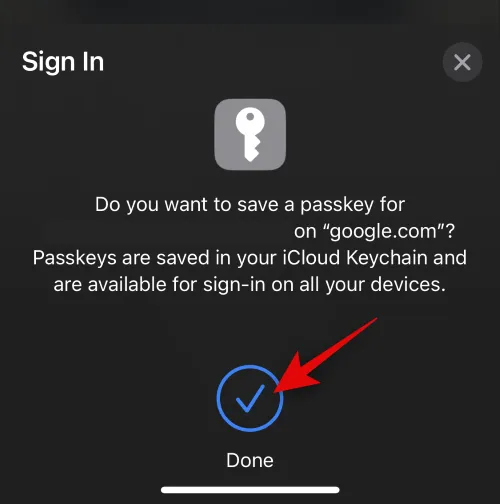
Clique em Concluído no seu PC.
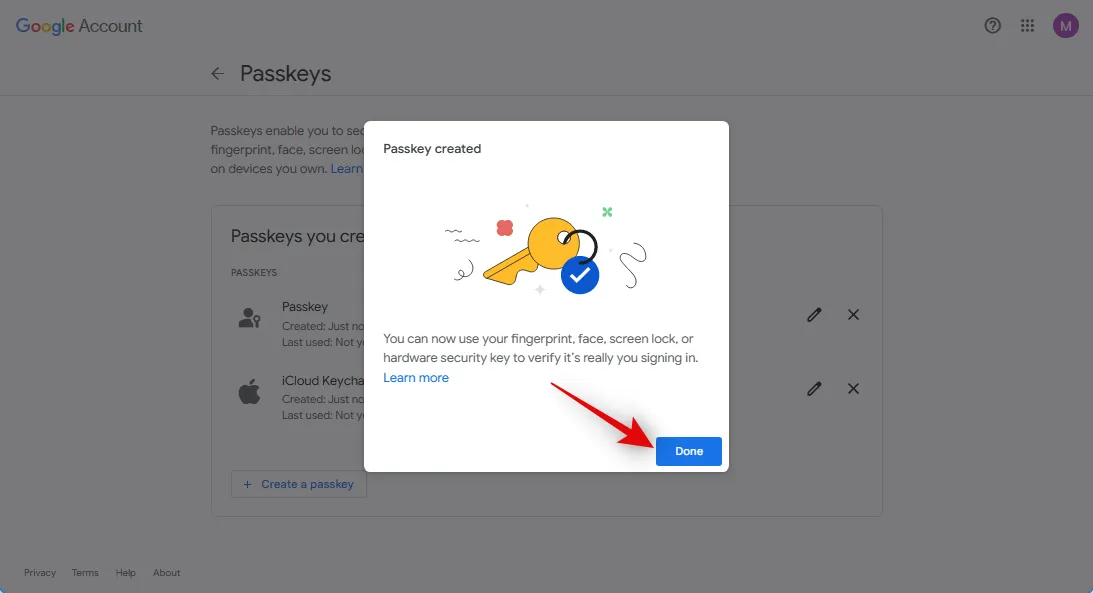
E é assim que você pode compartilhar um código QR para autorizar outro dispositivo para sua conta do Google.
Esperamos que esta postagem tenha ajudado você a criar e compartilhar facilmente senhas para sua conta do Google usando um código QR. Se você tiver mais alguma dúvida, sinta-se à vontade para entrar em contato conosco usando os comentários abaixo.



Deixe um comentário